要查看linux的进程树结构,核心工具是pstree,其能以树状结构展示进程间的父子关系。使用pstree命令基础用法可显示从systemd或init开始的进程分支;添加-p参数可显示进程id(pid),便于后续操作;-u参数可显示所属用户,用于排查权限问题;-a参数可显示完整命令行参数,区分进程实例的具体用途;常用组合为pstree -ap,结合层级、pid与启动命令;在系统负载高或服务异常时,该命令有助于快速定位问题源头,如僵死进程、异常派生等;此外,它还能揭示资源占用的服务家族,辅助安全审计识别可疑进程链。其他相关工具包括ps aux(提供进程快照并需手动匹配ppid)、top/htop(实时监控资源并支持树状视图)、/proc文件系统(提供底层详细信息用于脚本化分析)。使用技巧方面,可通过pstree -ap | less -s翻页和滚动查看长输出;也可指定pid(如pstree -ap 1234)聚焦特定进程及其子进程。

在Linux的世界里,理解进程间的关系,就像理解一个家族的族谱。它们并非孤立存在,而是有着复杂的父子、兄弟连接。当你需要快速洞察系统运行的骨架,或者追溯某个异常行为的源头时,pstree命令无疑是你的得力助手,它能以直观的树状结构,清晰地展示出这些层级关系。

要查看Linux的进程树结构,核心工具就是pstree。这个命令的妙处在于,它不像ps aux那样给你一堆扁平的数据,而是直接把进程的依赖关系可视化出来。
最基础的用法,你只需在终端里敲下:
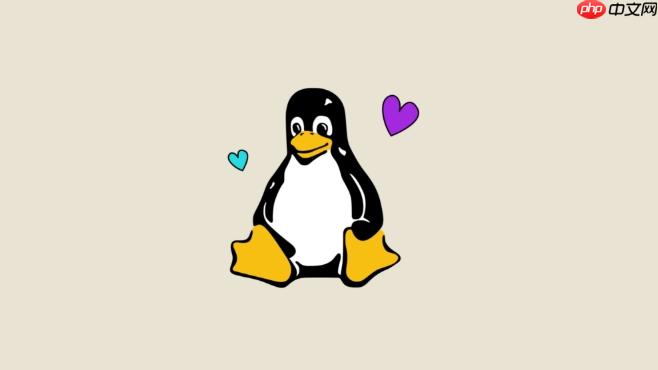
pstree
它会立刻呈现出从systemd(或者旧系统上的init)开始,所有派生出来的进程分支。这就像一张系统的心电图,能让你一眼看到哪些服务是主干,哪些是其下的枝叶。
不过,纯粹的进程名有时候信息量不够。我个人在使用时,最常用的是结合几个参数:
-p:显示进程ID(PID)。这非常关键,因为很多时候我们需要根据PID进行后续操作,比如kill掉某个进程。pstree -p
你会看到每个进程名后面都跟着一个用括号括起来的PID,比如sshd(1001)。
-u:显示进程的所属用户。这在排查权限问题或者识别哪个用户启动了什么服务时特别有用。pstree -u
输出会是sshd(root)或bash(youruser)这样的格式。
-a:显示完整的命令行参数。有时候一个进程名可能有很多实例,通过参数能区分它们具体在做什么。pstree -a
这会让你看到nginx: worker process后面跟着它启动时的具体配置路径,或者一个Python脚本后面跟着它运行的脚本文件。
我通常会把-p和-a结合起来用,比如pstree -ap,这样既能看到层级、PID,又能了解具体的启动命令,信息量一下就丰富起来了。当系统负载高,或者某个服务行为异常时,我常常会先用这个命令扫一眼,看看有没有什么意料之外的进程分支。
理解Linux进程树的重要性,远不止是“知道某个命令”那么简单。在我看来,它简直是系统管理员和开发者必备的“透视眼”。
它在故障排查上有着不可替代的价值。想象一下,你的某个Web服务突然响应变慢,或者干脆挂了。你可能第一反应是ps aux | grep nginx,但pstree能告诉你,这个Nginx进程是哪个父进程启动的?它下面又派生了哪些子进程?有没有哪个子进程意外地僵死(defunct)了?通过父子关系,你可以更快地定位到问题的根源,比如是不是PHP-FPM主进程挂了导致所有子进程也失联,或者某个脚本无限循环派生了大量子进程。
对于资源管理和优化,进程树也提供了直观的视角。当系统内存或CPU占用过高时,pstree可以帮助你快速识别是哪个服务家族在“搞事情”。比如,某个数据库服务下面挂了大量的连接进程,或者一个编译任务派生了无数个子进程导致CPU飙升。这种层级关系,比单纯的资源占用列表更能揭示问题的本质。
从安全审计的角度看,进程树也是一道防线。恶意软件或入侵者往往会尝试伪装,它们可能会以某个看似正常的进程的子进程身份运行。通过pstree,你可以发现那些不符合常理的进程启动链,例如一个Web服务器进程下面不应该出现的SSH连接,或者一个定时任务意外地启动了一个可疑的二进制文件。这种视觉化的异常检测,有时比日志分析来得更直接。
最后,对于系统学习者,pstree简直是理解Linux进程生命周期和父子继承关系的最佳实践。它能让你直观地看到systemd是如何管理服务的,cron是如何调度任务并启动子进程的,以及各种守护进程(daemon)是如何在后台默默工作的。这种直观的理解,远比阅读抽象的文档来得深刻。
当然,pstree并非查看进程信息的唯一工具,但它在“树状结构”展示上独树一帜。其他工具各有其侧重,理解它们的差异能让你在不同场景下选择最合适的。
ps aux 或 ps -ef: 这是最常用的进程列表命令。它们能列出系统上所有进程的详细信息,包括PID、PPID(父进程ID)、CPU和内存占用、启动时间、命令等。
pstree: ps的输出是扁平的,你得自己手动通过PID和PPID去匹配父子关系,这在进程数量多的时候简直是噩梦。pstree则直接为你构建了关系图。我经常是先用ps aux | grep <keyword></keyword>找到目标进程的PID,然后用pstree -p <pid></pid>来查看它的上下文。top 和 htop: 这些是实时监控工具。它们以动态更新的方式显示系统进程的资源占用情况(CPU、内存、I/O等),并允许你进行交互式操作,如杀死进程、调整优先级。htop更是top的增强版,默认就提供了类似pstree的树状视图(可以通过F5键切换),而且颜色高亮、操作更便捷。
pstree: top和htop的核心是“动态资源占用”,进程树只是htop的一个附加功能。pstree则是纯粹的“静态关系图”,更侧重于展示进程间的启动依赖。当你只想看关系,而不需要实时数据时,pstree更轻量。/proc文件系统: 这是Linux内核提供的一个虚拟文件系统,包含了当前运行进程的详细信息。每个进程都有一个对应的目录/proc/<pid></pid>,里面包含了该进程的各种状态文件,比如cmdline(命令行参数)、status(进程状态)、fd(文件描述符)、children(子进程ID列表)等。
pstree: /proc是数据源,你需要自己去解析这些文件来构建进程树。它不像pstree那样提供即时、可视化的结果。但当你需要的信息pstree无法直接提供时,比如某个进程打开了哪些文件,/proc就是你的终极武器。总的来说,pstree提供的是一种“宏观的、结构化的”视图,而ps是“全面的、列表式的”快照,top/htop是“实时的、资源导向的”监控,/proc则是“底层的、详细的”数据源。它们相互补充,各有其用武之地。
pstree虽然直观,但在实际使用中,一些小技巧和注意事项能大大提升你的效率和体验。
一个我经常遇到的情况是,当系统运行的进程非常多时,pstree的输出可能会刷满整个屏幕,甚至超出一屏。这时,直接看会非常痛苦。我通常会把它和less命令结合起来,尤其是带上-S参数,这样可以防止长行被折叠,方便左右滚动查看:
pstree -ap | less -S
这样你就可以像阅读文件一样,上下翻页,左右滚动,慢慢分析。
如果你只想查看某个特定进程及其子进程的树结构,而不是整个系统,pstree也支持指定PID。比如,你发现一个PID为1234的Nginx主进程有问题,想看看它下面挂了哪些worker进程:
pstree -ap 1234
这会大大缩小你的
以上就是如何查看Linux进程树结构 pstree显示层级关系的详细内容,更多请关注php中文网其它相关文章!

每个人都需要一台速度更快、更稳定的 PC。随着时间的推移,垃圾文件、旧注册表数据和不必要的后台进程会占用资源并降低性能。幸运的是,许多工具可以让 Windows 保持平稳运行。

Copyright 2014-2025 https://www.php.cn/ All Rights Reserved | php.cn | 湘ICP备2023035733号